Template:How to Initialize and Format New SSD And HDD/zh
Contents
[hide]1 初始化NVME固态硬盘和USB移动硬盘
1.1 检查是否检测到了硬盘
安装好硬盘后, 上电开机, 在终端上输入以下命令:
cat /proc/partitions
看到有 nvme0n1 设备的节点,说明NVME固态硬盘已经成功被识别到了:
major minor #blocks name 1 0 4096 ram0 259 0 125034840 nvme0n1
看到有 sda 设备的节点,说明USB移动硬盘已经成功被识别到了:
179 105 30646767 mmcblk0p9 8 0 3907018584 sda 8 1 3907017543 sda1
1.2 给硬盘重新分区并格式化为ext4格式
为了简化操作, 我们会将硬盘整个空间分成一个分区, 如果你用的是NVME固态硬盘, 输入以下命令进行操作:
(echo g; echo n; echo p; echo 1; echo ""; echo ""; echo w; echo q) | fdisk /dev/nvme0n1 mkfs.ext4 /dev/nvme0n1p1
如果要对USB移动硬盘进行操作, 输入以下命令:
(echo g; echo n; echo p; echo 1; echo ""; echo ""; echo w; echo q) | fdisk /dev/sda mkfs.ext4 /dev/sda1
1.3 硬盘的自动挂载
1.3.1 在FriendlyWrt系统下挂载
在FriendlyWrt菜单中, 点击"系统"->"挂载点"界面, 在页面底部的"挂载点"的区域中, 点击"新增"按钮, 在UUID一栏中,选择你的硬盘分区, NVME固态硬盘选择 /dev/nvme0n1p1, 如果是USB移动硬盘, 则选择 /dev/sda1, 然后钩选"已启动“, 填写挂载硬盘的目标位置, 本例中选择将 NVME固态硬盘 挂载到 /mnt 目录, 如下图所示:
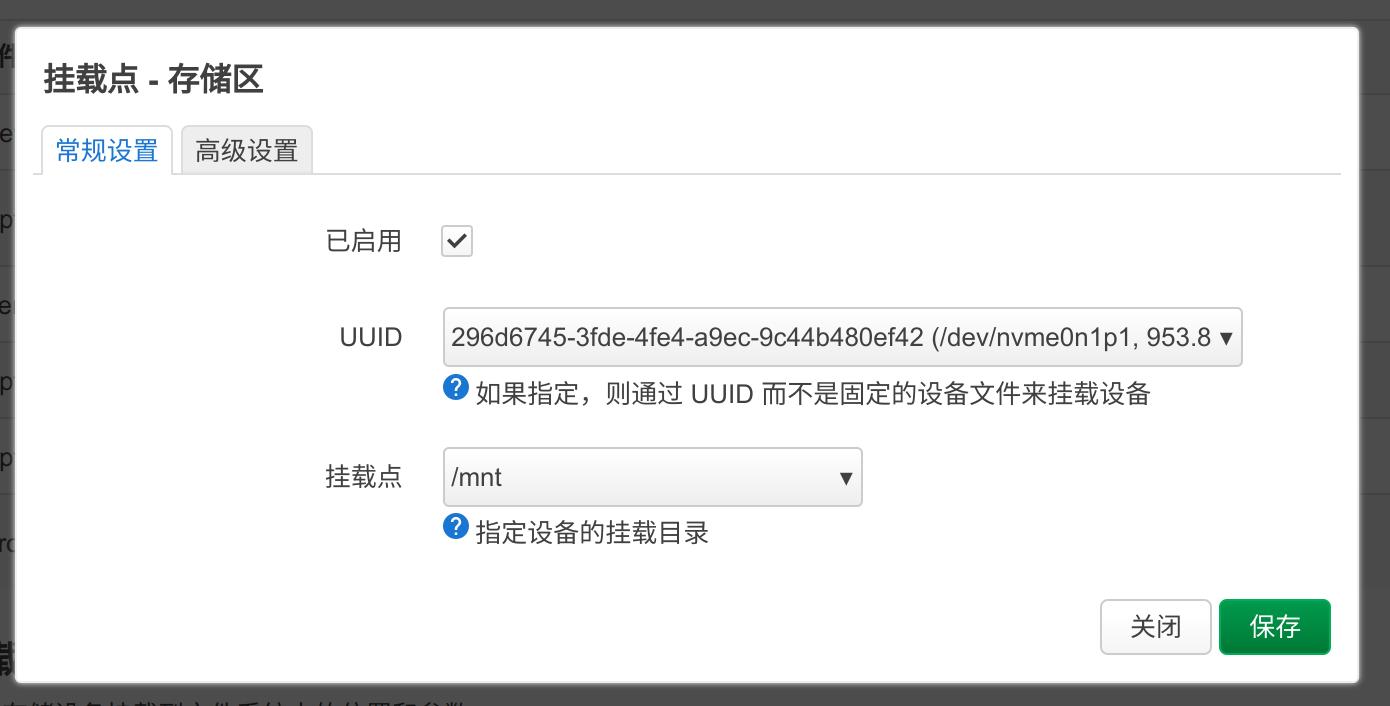
点击"Save"按钮保存设置, 挂载完成后界面会列出所挂载的硬盘, 如下图所示:
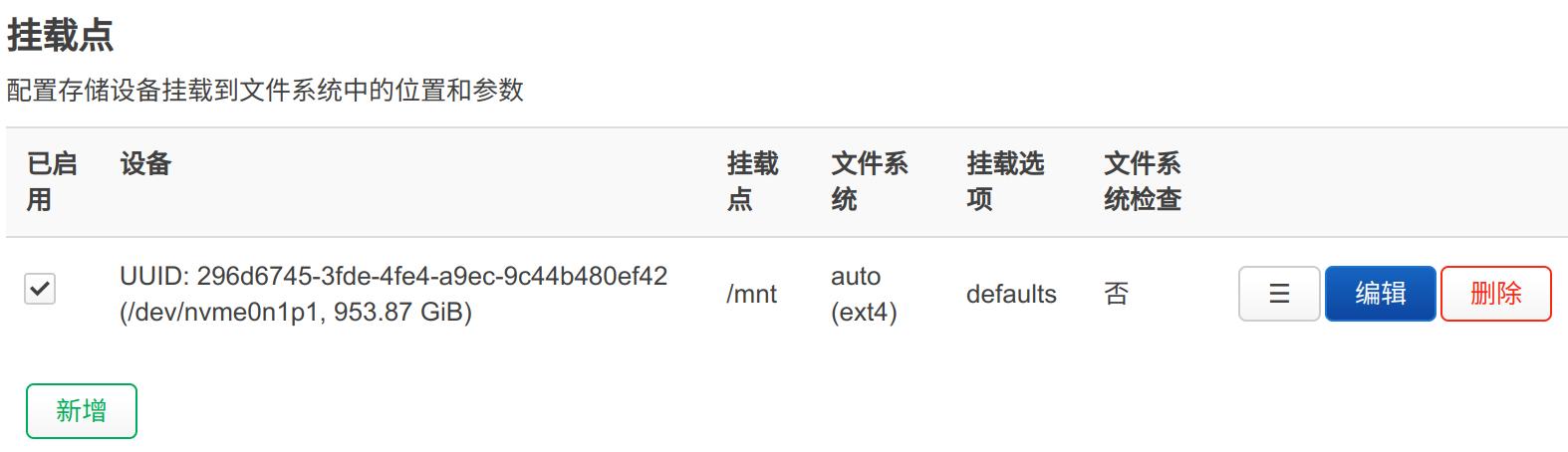
1.3.2 在FriendlyCore系统下挂载
首先,我们需要了解分区的Block ID,用blkid查看, NVME固态硬盘输入如下命令查看:
blkid /dev/nvme0n1p1
USB移动固态硬盘输入如下命令查看:
blkid /dev/sda1
输入信息如下所示, 我们需要的是UUID:
/dev/sda1: UUID="de29e869-f442-414a-8dc4-9c47c05b229f" BLOCK_SIZE="4096" TYPE="ext4" PARTUUID="b026f952-01"
然后需要把 UUID 添加到 /etc/fstab 文件中去,为了挂载本例中使用的硬盘,/etc/fstab内容如下所示:
UUID=de29e869-f442-414a-8dc4-9c47c05b229f /media/mydisk ext4 defaults 0 0
硬盘将挂载到 /media/mydisk 目录,这个目录默认是不存在的,我们用以下命令手动创建它,并设置为普通用户可以读写:
mkdir -p /media/mydisk chmod 777 /media/mydisk
接下来就可以输入mount命令,测试一下是否能正常挂载了:
mount /media/mydisk
如果成功挂载, 接下来我们关机测试一下,看下次开机是否会自动挂载:
reboot
1.4 为硬盘设置网络共享
1.4.1 提升硬件挂载目录的权限
为了方便普通用户的读取, 进入终端, 输入以下命令先提升硬件挂载目录的权限:
chmod 777 /mnt
1.4.2 FriendlyWrt下设置网络共享
进入 “服务” -> "网络共享" 菜单, 在页面底部的 “共享目录” 区域, 点击 “新增” 按钮, 分别填写 "名称" 与 "路径" 为 mnt 和 /mnt, 其他默认, 点击 "保存并应用" 即可.
1.4.3 在电脑上访问共享
在Windows电脑上输入以下地址访问共享目录:
\\192.168.2.1\mnt
在Ubuntu/Mac电脑上使用以下地址访问共享目录:
smb://192.168.2.1/mnt
在询问身份验证时, 输入如下信息:
连接方式: 已注册用户
用户名: root
域: WORKGROUP
密码: password
1.5 本机上进行硬盘速度测试
1.5.1 NVME固态硬盘速度测试
1.5.1.1 写入速度
测试命令:
dd if=/dev/zero of=/mnt/deleteme.dat bs=32M count=64 oflag=direct,nonblock
结果如下:
2147483648 bytes (2.1 GB, 2.0 GiB) copied, 6.74925 s, 318 MB/s
1.5.1.2 读取速度
测试命令:
dd if=/mnt/deleteme.dat of=/dev/null bs=32M count=64 iflag=direct,nonblock
结果如下:
2147483648 bytes (2.1 GB, 2.0 GiB) copied, 5.18329 s, 414 MB/s
1.5.2 USB移动机械硬盘速度测试
1.5.2.1 写入速度
测试命令:
dd if=/dev/zero of=/mnt/deleteme.dat bs=32M count=64 oflag=direct,nonblock
结果如下:
2147483648 bytes (2.1 GB, 2.0 GiB) copied, 20.3973 s, 105 MB/s
1.5.2.2 读取速度
测试命令:
dd if=/mnt/deleteme.dat of=/dev/null bs=32M count=64 iflag=direct,nonblock
结果如下:
2147483648 bytes (2.1 GB, 2.0 GiB) copied, 18.9168 s, 114 MB/s